Como adicionar fotos à sua galeria do Notion
Um dos melhores recursos do Notion é a exibição da galeria. Aqui você pode exibir todos os seus elementos visuais, como fotos, receitas, quadros de humor, etc. Com esta ferramenta, você pode usar uma única grade composta por cartões. Cada cartão tem uma imagem de visualização que facilita a visualização e a seleção de seus arquivos.
Neste artigo, mostraremos tudo o que você precisa saber para adicionar imagens e utilizar totalmente esse recurso.
Adicionando uma visualização de galeria
As galerias tornam todas as suas informações atraentes e fáceis de selecionar rapidamente. Aqui estão três maneiras de adicionar uma nova galeria:
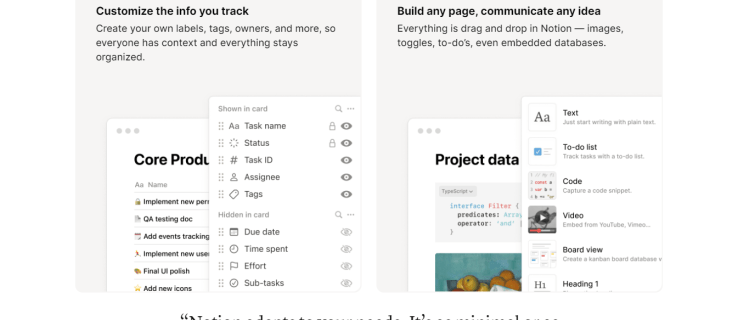
Opção 1 – Criar uma nova galeria
Clique em”Nova página.”
Selecione o espaço da equipe ou a página onde deseja adicionar sua galeria.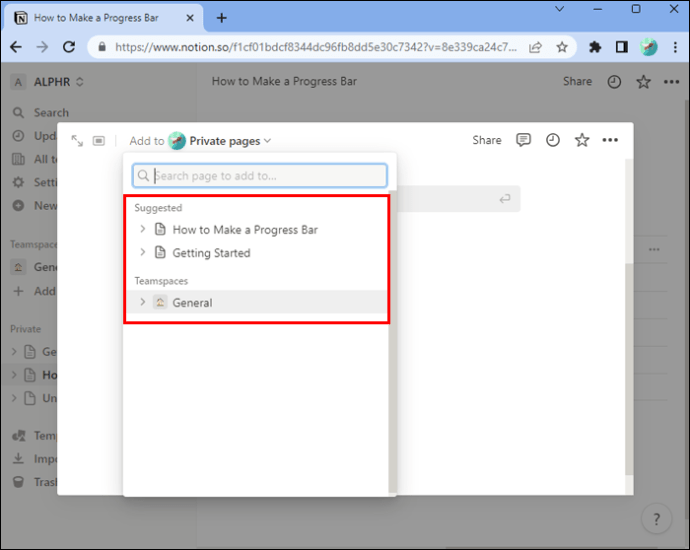 Nomeie sua galeria.
Nomeie sua galeria.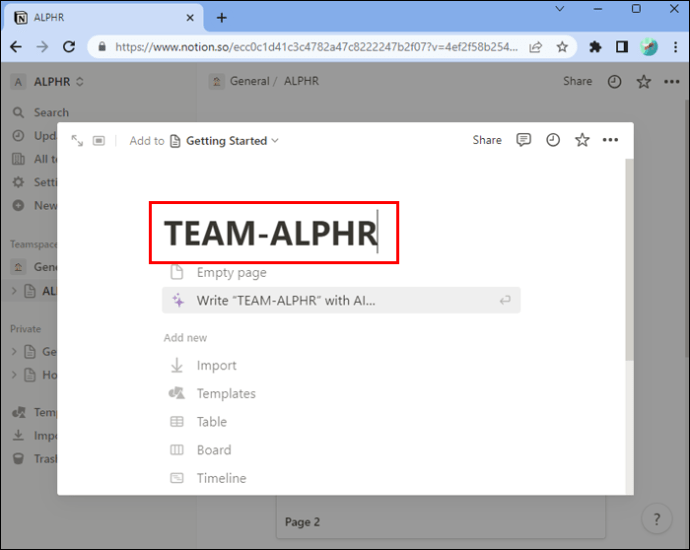
Clique em”Mais”na seção”Adicionar novo”e clique em”Galeria.”
Opção 2 – Para criar uma galeria dentro de uma página
Coloque o cursor em uma nova linha e pressione a tecla de barra e digite”galeria.”
Clique em”Visualização da galeria”ou pressione”Enter.”
Opção 3 – Adicionar visualização de galeria para um banco de dados existente
Selecione”Adicionar uma visualização”ou clique no nome da visualização atual.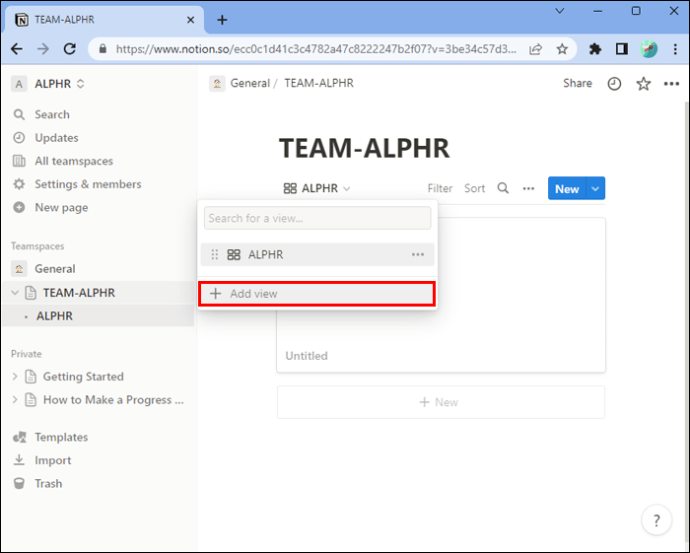 Escolha”Galeria”no menu e nomeie-o.
Escolha”Galeria”no menu e nomeie-o.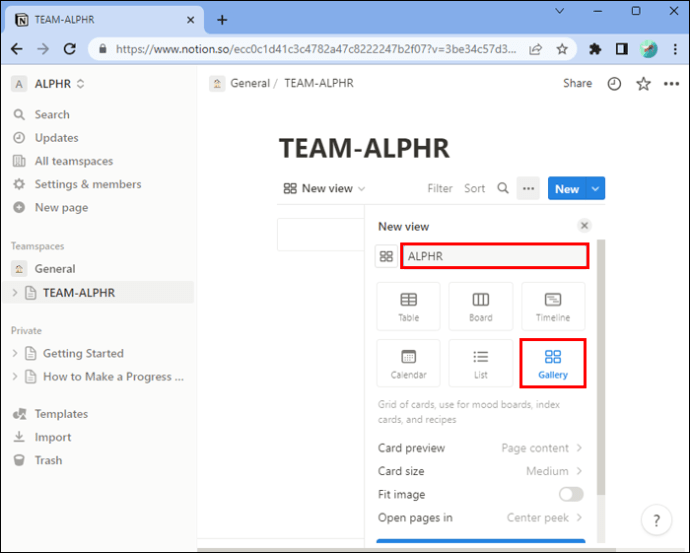 Selecione”Criar”e sua galeria aparecerá.
Selecione”Criar”e sua galeria aparecerá.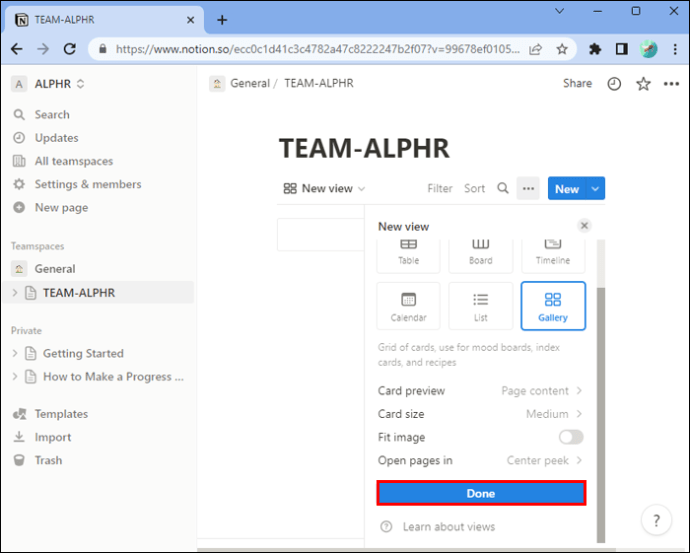
Adicionando imagens em sua visualização de galeria
Agora que você criou sua galeria, aqui estão as etapas sobre como adicionar suas imagens:
Vá para sua visualização de galeria.
Clique no nome da sua Galeria, que você encontrará nas guias superiores do banco de dados.
Clique em”Editar visualização.”As configurações da visualização serão abertas e você poderá personalizar a aparência da Visualização da galeria.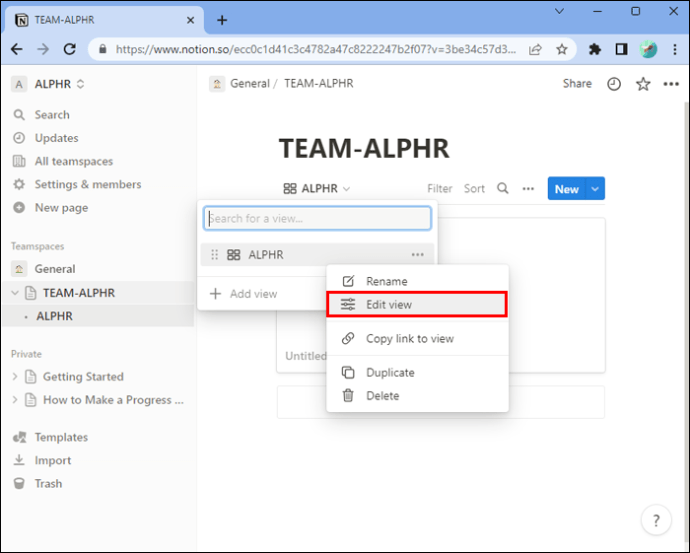 Em”Configurações”, escolha”Layout.”
Em”Configurações”, escolha”Layout.”
Selecione”Visualização do cartão.”Aqui você pode configurar quais informações você vê para cada cartão exibido em sua galeria.
Para adicionar uma imagem de capa ou visualização para cada cartão, clique na página nome e escolha”Capa”. A visualização exibe um trecho do que está na página do banco de dados.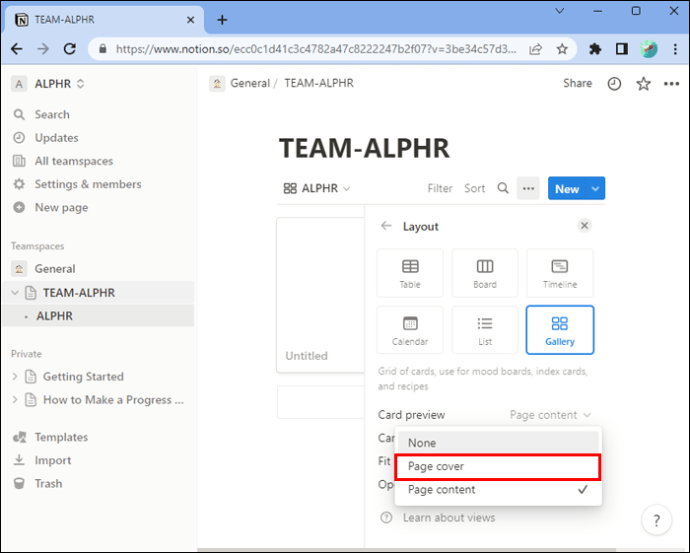 Agora você verá como sua galeria ficará após suas alterações , e as imagens que você carregou ficarão visíveis para cada cartão. Agora você pode navegar em sua galeria de fotos.
Agora você verá como sua galeria ficará após suas alterações , e as imagens que você carregou ficarão visíveis para cada cartão. Agora você pode navegar em sua galeria de fotos.
Editar suas propriedades de exibição de galeria
Depois de criar sua exibição de galeria, você pode editar suas propriedades. As propriedades são uma maneira de adicionar dados ou informações importantes às suas imagens. Não há limite para quantas propriedades suas imagens podem ter.
Veja como adicionar propriedades à sua visualização de galeria:
Adicione um novo cartão na galeria e selecione”Adicionar uma propriedade.”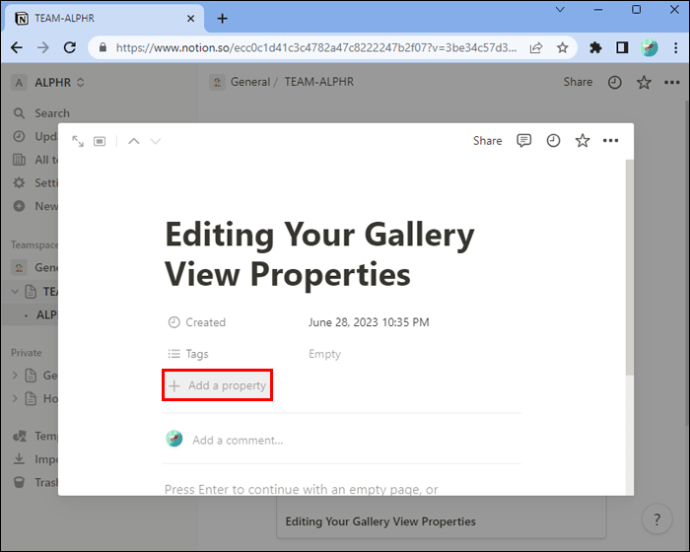 Nomeie-o e escolha seu”Tipo.”
Nomeie-o e escolha seu”Tipo.”
Se desejar duplicar alguma propriedade ou excluí-la, selecione o ícone de opção à esquerda no menu”Propriedades”.
Alterar a visualização do cartão
Para alterar a visualização do cartão, faça o seguinte:
Selecione o menu de opções.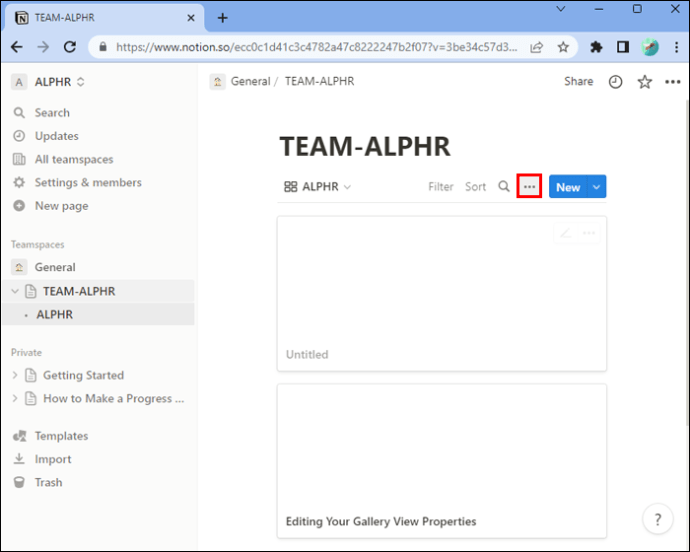 Escolha”Layout e visualização do cartão.”
Escolha”Layout e visualização do cartão.”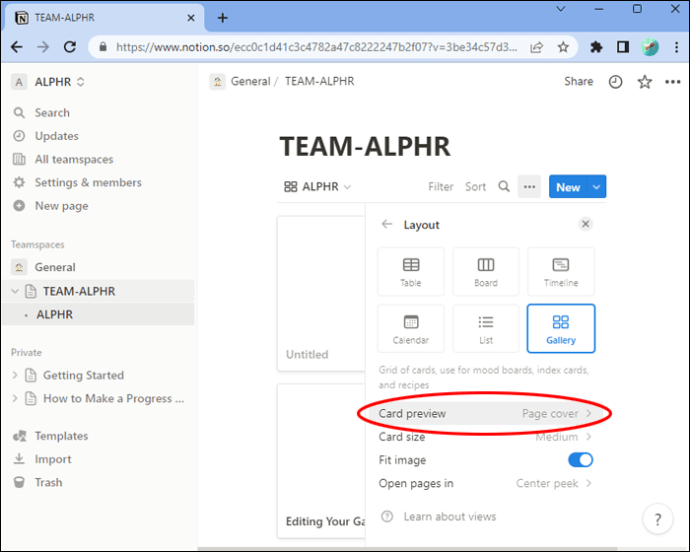
Você pode escolher quais imagens serão exibidas em sua galeria com estas opções:
Sua capa. Sua galeria mostra a imagem de capa que você escolheu em cada página. O conteúdo da sua página. Sua galeria mostra a primeira imagem que está no corpo de cada página da galeria. Quando não houver uma imagem, você verá uma prévia do que está dentro da página. Seus arquivos e mídia. Todas as imagens que foram carregadas em sua propriedade de arquivo serão exibidas em sua galeria.
Como posicionar suas imagens
Você pode configurar suas imagens para serem exibidas de várias maneiras:
Se você gostaria de ter suas imagens inteiras exibidas dentro dos quadros de cartão, em”Propriedades”escolha”Ajustar imagem”e suas fotos serão ajustadas dentro do quadro.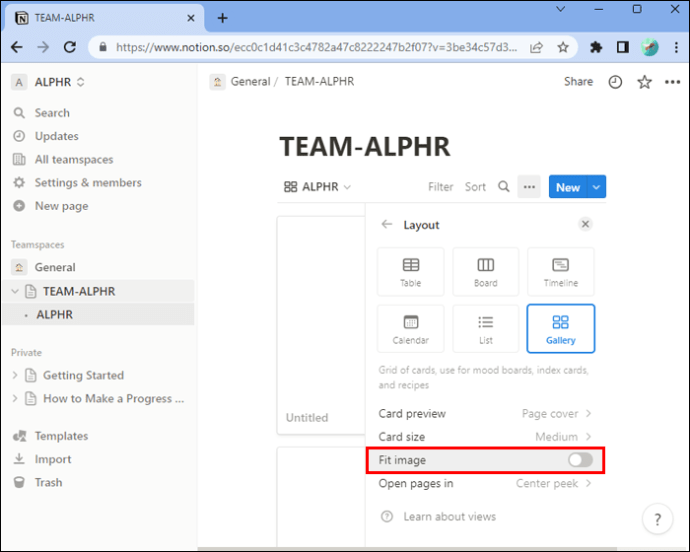 Se sua foto não estiver do jeito que você gostaria, desative”Ajustar imagem”para cortá-la.
Se sua foto não estiver do jeito que você gostaria, desative”Ajustar imagem”para cortá-la.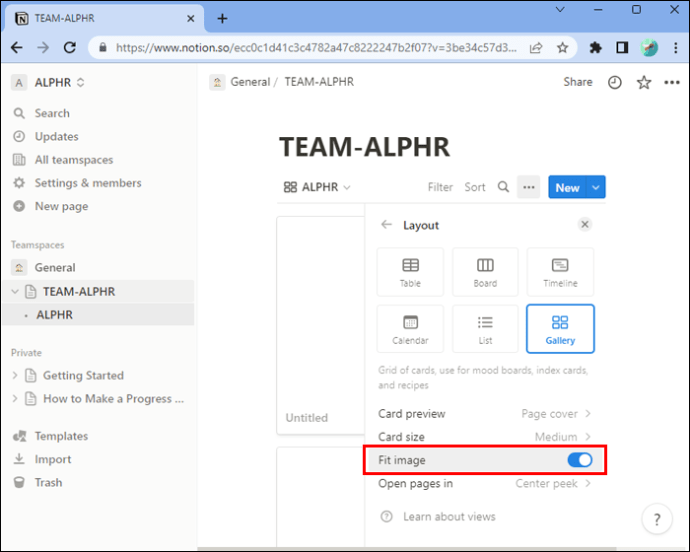
Se desejar para alterar a ordem em que seus cartões são exibidos, clique e segure e arraste para a ordem de sua preferência.
Mudando o tamanho de seus cartões de galeria
Você pode querer que seus cartões sejam maiores , ou menor ou intermediário. Veja como alterar o tamanho:
Vá para o seu”Layout.”
Selecione “Cartão Size”e escolha o tamanho de sua preferência.
Agrupando seus cartões
A visualização da galeria permite agrupar todos os seus cartões por propriedades específicas para que você possa visualizá-los como quiser. Veja como fazer isso:
Selecione”Agrupar”na parte superior e selecione sua propriedade preferida. Quase todos os tipos de propriedade podem ser agrupados. Aqui estão alguns para escolher: Relação, Número, Texto, Pessoa, Data, URL, E-mail, Caixa de seleção, Telefone, Fórmula, Hora de criação, Criado por, Hora da última edição e Última edição de.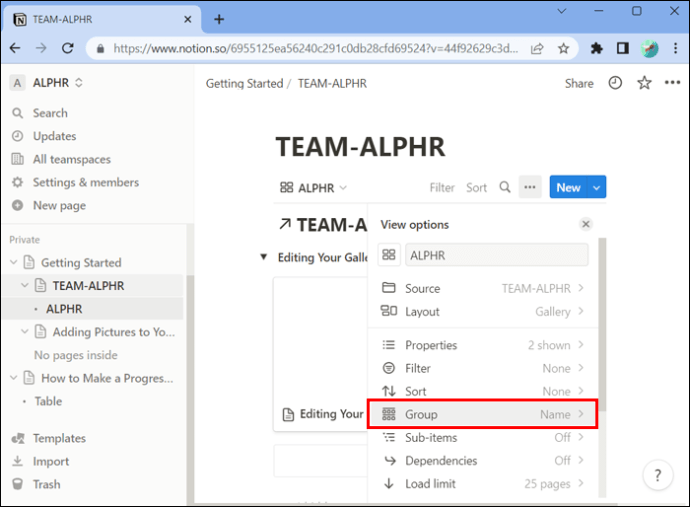 Seus cartões serão agrupados pelos valores de propriedade. Você pode ocultar cada grupo usando um botão esquerdo e escolha quais grupos destacar.
Seus cartões serão agrupados pelos valores de propriedade. Você pode ocultar cada grupo usando um botão esquerdo e escolha quais grupos destacar.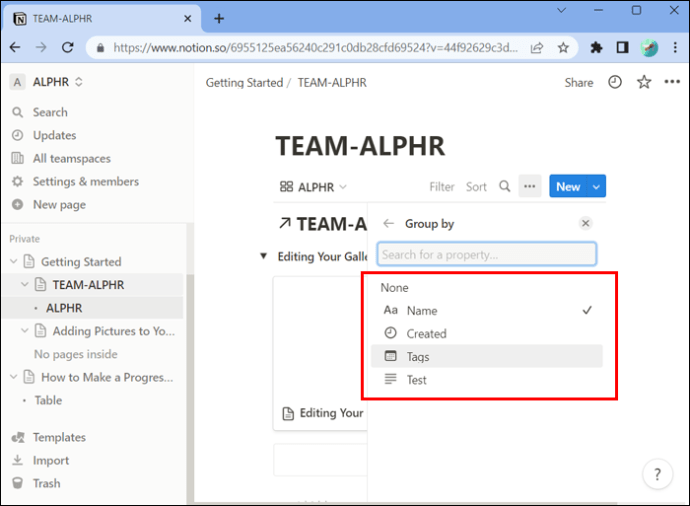 Clique em”Ocultar grupos vazios”para ocultar grupos vazios.
Clique em”Ocultar grupos vazios”para ocultar grupos vazios.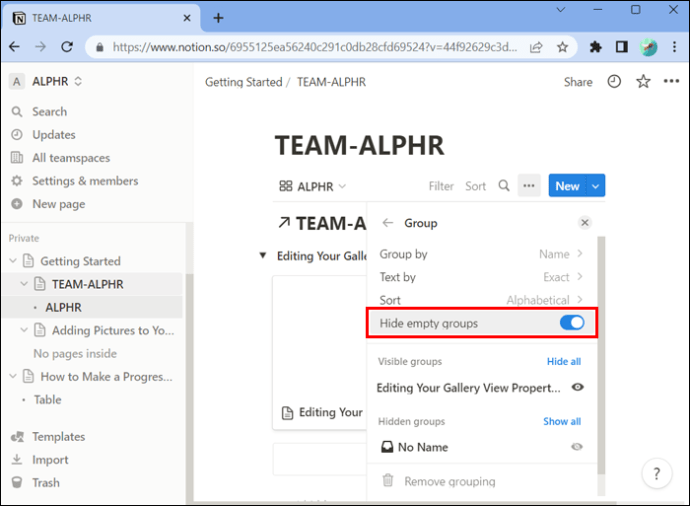
Ver Cartões baseados em critérios
Você pode querer ver os cartões relacionados a critérios específicos de uma só vez. Veja como é feito:
Selecione”Filtro”na parte superior da visualização da galeria.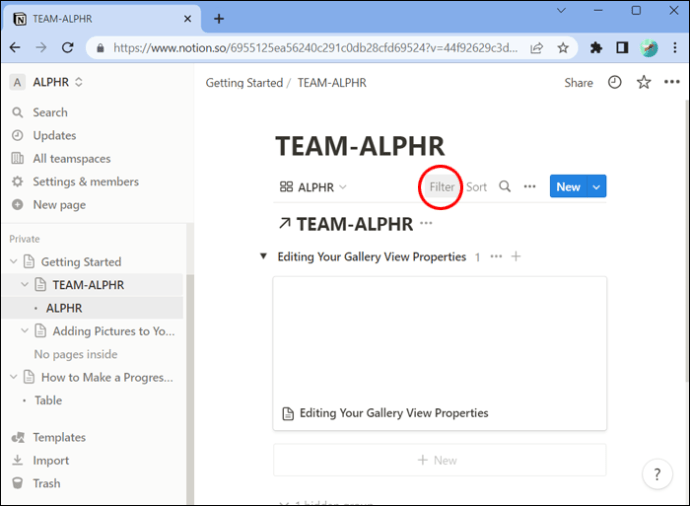 Selecione a propriedade que deseja usar.
Selecione a propriedade que deseja usar.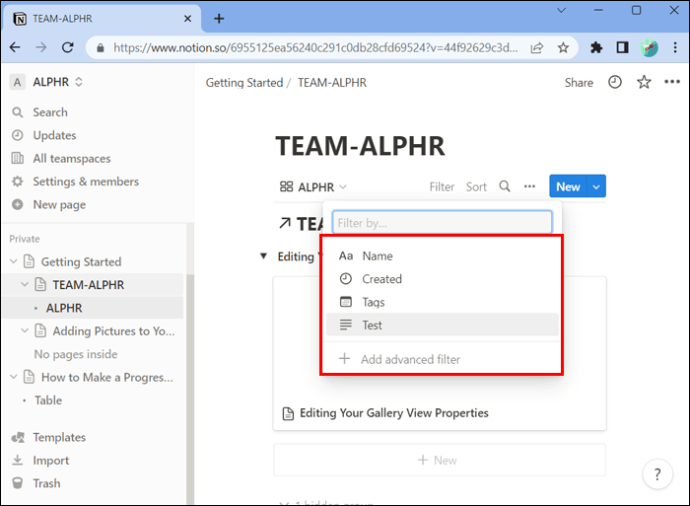 Escolha entre”Não contém”ou”Contém”etc.
Escolha entre”Não contém”ou”Contém”etc.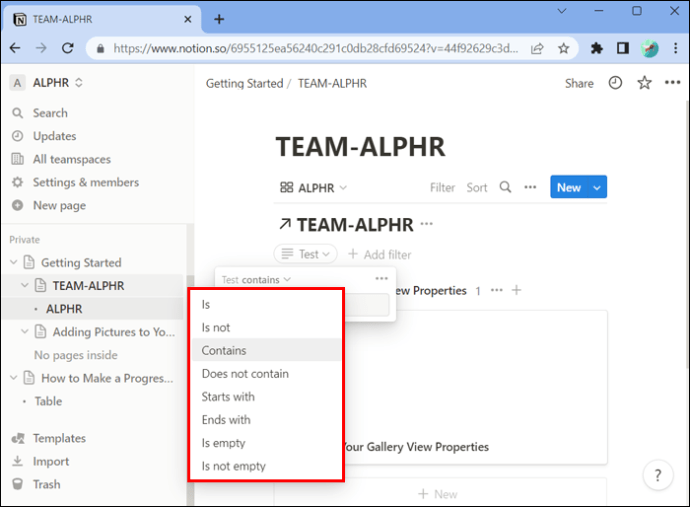 Selecione uma tag específica para o valor da propriedade que você gostaria de mostrar. Há uma opção para escolher vários filtros. Escolha o ícone”X”para remover quaisquer filtros. Isso pode ser encontrado no menu de filtros.
Selecione uma tag específica para o valor da propriedade que você gostaria de mostrar. Há uma opção para escolher vários filtros. Escolha o ícone”X”para remover quaisquer filtros. Isso pode ser encontrado no menu de filtros.
Organize a ordem em que sua galeria é visualizada
Se quiser que as fotos da sua galeria sejam exibidas em ordem crescente ou decrescente, você pode fazer isso usando suas propriedades. Veja como:
Selecione”Classificar”na parte superior da visualização da galeria.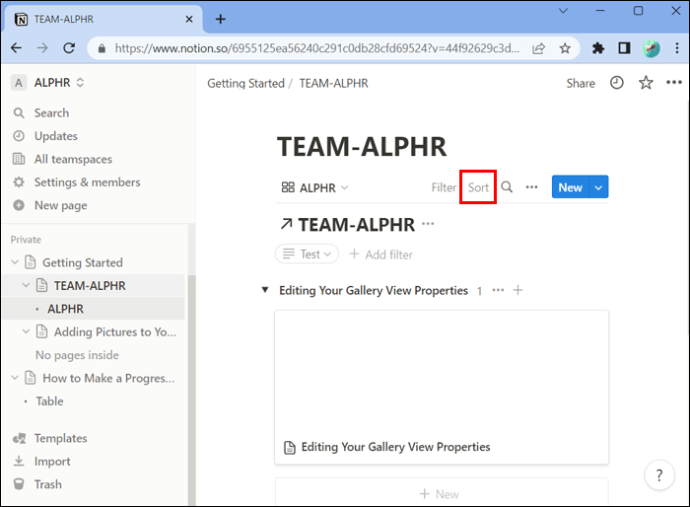 Selecione por qual propriedade classificar suas fotos e, em seguida, selecione “Ascendente ou Descendente”. Sua galeria será reorganizada.
Selecione por qual propriedade classificar suas fotos e, em seguida, selecione “Ascendente ou Descendente”. Sua galeria será reorganizada.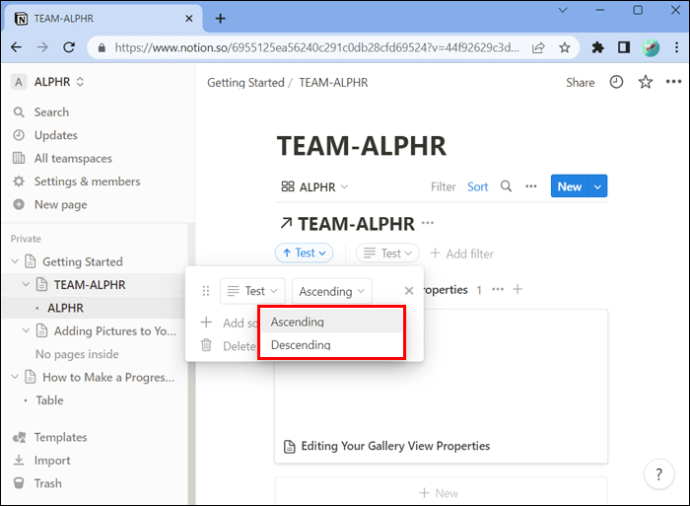 No menu”Classificar”, você pode selecionar várias classificações.Se desejar remover as classificações, selecione o ícone”X”pela classificação no menu de classificação.
No menu”Classificar”, você pode selecionar várias classificações.Se desejar remover as classificações, selecione o ícone”X”pela classificação no menu de classificação.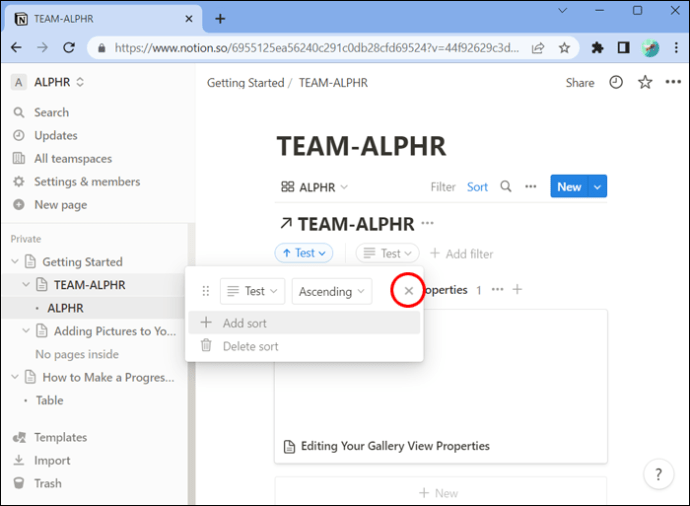
Pesquise qualquer coisa na visualização da sua galeria
Se quiser encontrar algo específico na visualização da galeria, faça o seguinte:
Selecione”Pesquisar”na parte superior e insira a(s) palavra(s) que precisa encontrar em qualquer cartão ou propriedade.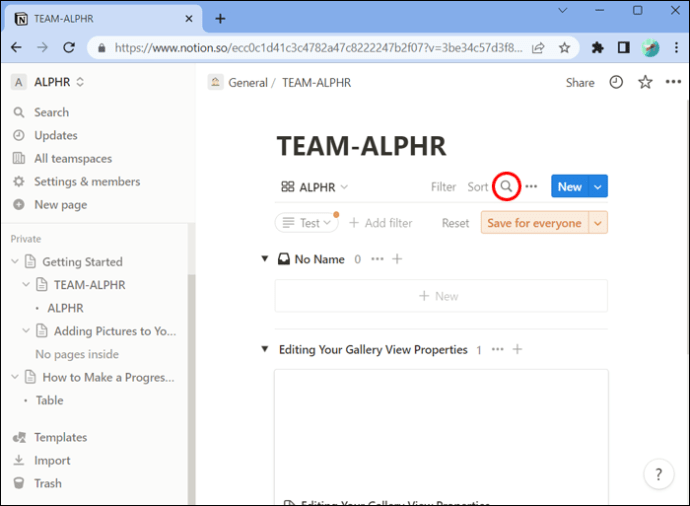 Sua galeria mostrará todos os cartões associados à(s) sua(s) palavra(s).
Sua galeria mostrará todos os cartões associados à(s) sua(s) palavra(s).
Compartilhe sua galeria com um link
Se quiser compartilhar sua galeria, você pode usar um link fazendo o seguinte:
Selecione as opções da sua galeria que estarão no canto superior direito.
Selecione”Copiar link para visualizar”e seu link será copiado para a área de transferência para você compartilhar.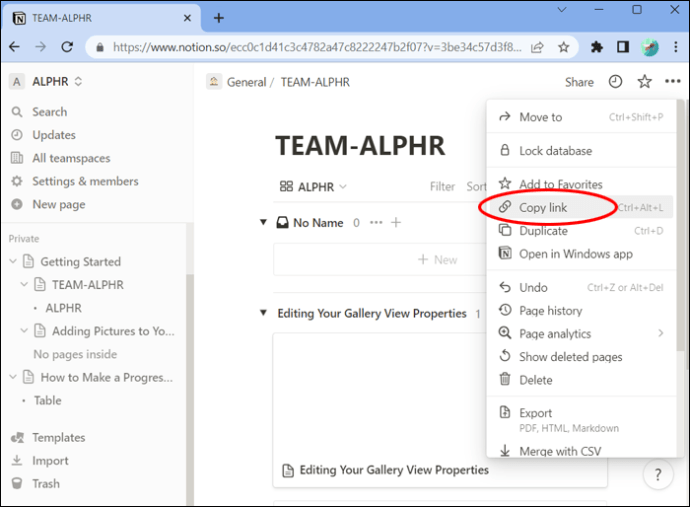
Organize suas coleções visualmente com a adição de imagens à visualização da galeria
Suas visualizações da galeria no Notion facilitam a exibição de suas coleções de maneira visual e dinâmica. Essas galerias servem como um banco de dados e você pode personalizá-las facilmente para atender aos seus propósitos. Dessa forma, você dá um grande elemento visual a todas as suas coleções.
Você já adicionou uma imagem à sua galeria no Notion? Em caso afirmativo, você usou alguma das dicas e truques apresentados neste artigo? Informe-nos na seção de comentários abaixo.
Isenção de responsabilidade: algumas páginas deste site podem incluir um link de afiliado. Isso não afeta nosso editorial de forma alguma.